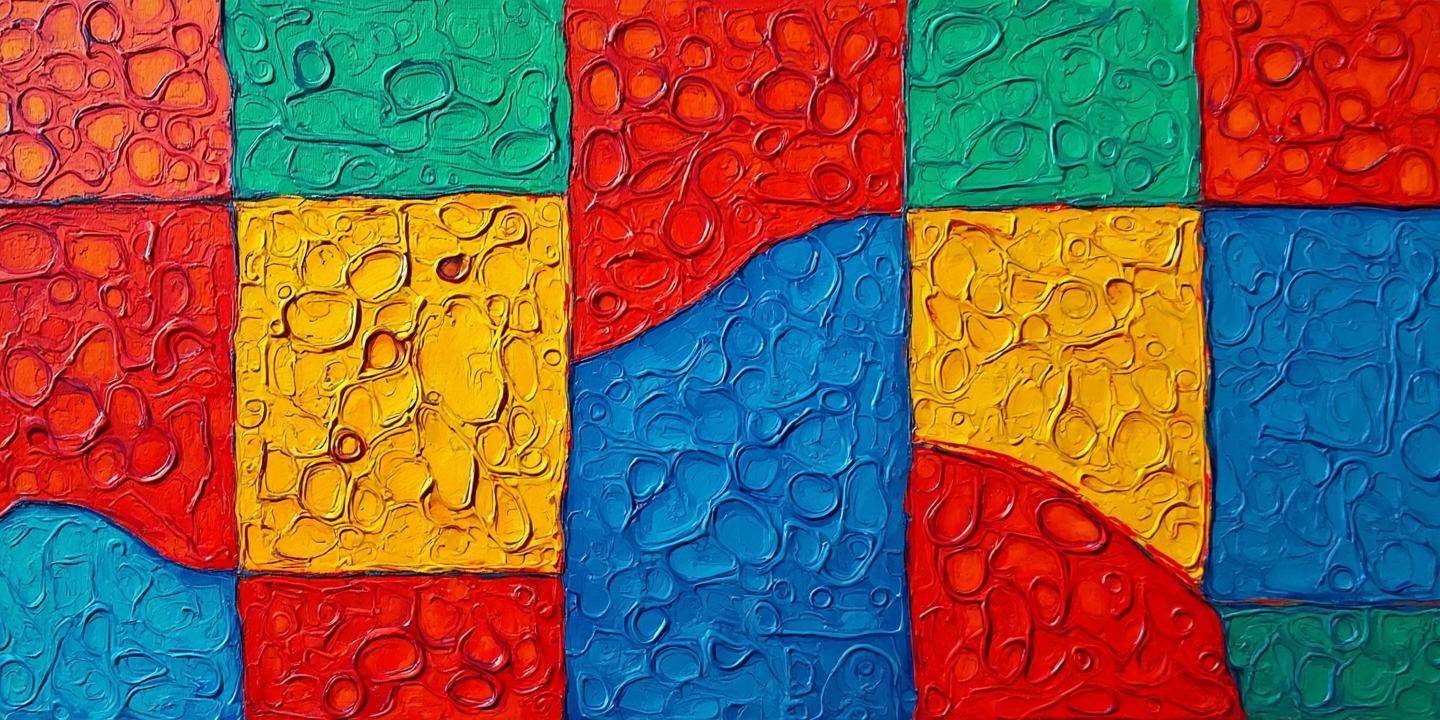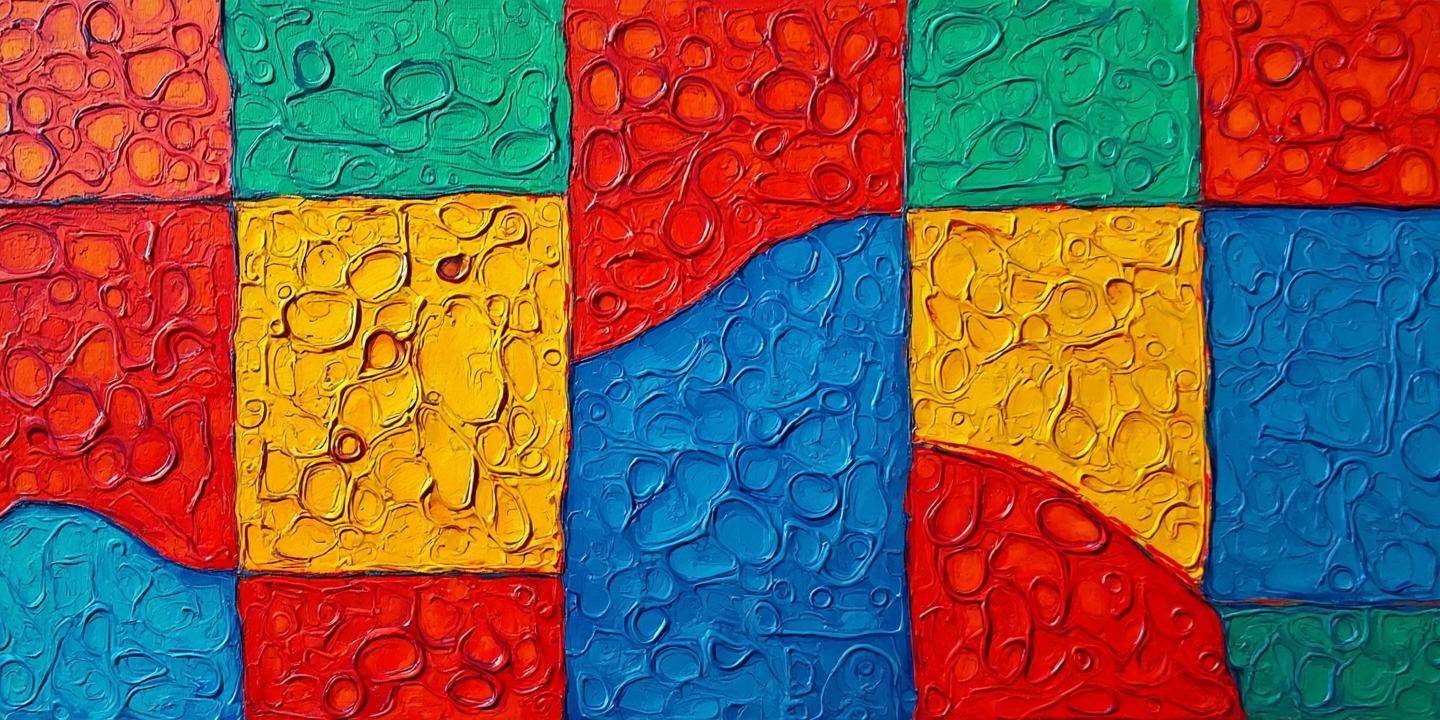
一、通过 iCloud 同步(无线传输)
适用场景:新旧 iPhone 均能正常联网,且 iCloud 存储空间充足。
1. 旧手机设置:
进入「设置」→ 点击顶部 Apple ID → 「iCloud」→ 开启「联系人」「照片」(需开启「iCloud 照片」)。
确保旧手机已连接 Wi-Fi,进入「设置」→ 「Apple ID」→ 「iCloud」→ 「iCloud 备份」→ 立即备份。
2. 新手机激活:
开机后按提示选择「从 iCloud 恢复」→ 登录同一 Apple ID → 选择最新备份恢复。
恢复完成后,照片、联系人将自动同步。
注意:
需提前检查 iCloud 剩余空间(免费5GB,不足可购买扩容或改用电脑备份)。
视频若存储在「照片」App 中,会随 iCloud 照片同步;若在「文件」或其他位置,需单独备份。
二、通过电脑备份恢复(有线传输)
适用场景:网络不稳定或数据量较大时。
1. 备份旧手机:
Windows 或 macOS Mojave 及更早系统:使用 iTunes。
连接旧 iPhone → 打开 iTunes → 点击设备图标 → 选择「立即备份」。
macOS Catalina 及更新系统:使用「访达(Finder)」。
连接旧 iPhone → 打开访达 → 选择设备 → 点击「立即备份」。
2. 恢复至新手机:
新 iPhone 开机后选择「从 Mac 或 PC 恢复」→ 连接电脑 → 选择备份文件恢复。
优点:不依赖网络,适合大容量数据(如大量视频)。
三、使用「快速开始」功能(设备直传)
适用场景:新旧 iPhone 均运行 iOS 11 以上系统且能开机使用。
1. 将新旧 iPhone 靠近放置,旧手机弹出「快速开始」界面 → 点击「继续」。
2. 用旧手机扫描新 iPhone 上的浮动图案 → 按提示完成设置。
3. 选择「从 iPhone 传输」→ 保持两设备靠近并充电,直至传输完成。
注意:
传输时间取决于数据量大小。
需要两台设备均开启蓝牙和 Wi-Fi。
四、通过第三方工具同步(灵活补充)
1. 联系人同步:
导出旧手机通讯录为 .vcf 文件:进入「设置」→ 「通讯录」→ 「导出 vCard」→ 通过邮件/AirDrop 发送到新手机。
2. 照片和视频备份:
使用 Google 相册、OneDrive 等 App:在旧手机上传后,新手机登录同一账号下载。
通过 AirDrop:批量选择照片视频 → 点击分享 → 传输到新 iPhone。
常见问题解决
iCloud 空间不足:临时关闭非必要 App 的备份(如微信),或使用电脑备份。
部分数据未同步:检查 iCloud 设置中是否开启对应选项,或尝试手动重启设备。
传输中断:确保设备电量充足,避免退出设置向导。
完成同步后,建议在新手机「照片」App 和「通讯录」中抽查数据完整性。如果仍有问题,可尝试重置新手机后重新恢复(设置 → 通用 → 传输或还原 iPhone → 抹掉所有内容)。